你当前正在访问 Microsoft Azure Global Edition 技术文档网站。 如果需要访问由世纪互联运营的 Microsoft Azure 中国技术文档网站,请访问 https://docs.azure.cn。
在直接连接模式下部署数据控制器的先决条件
本文介绍如何准备在直接连接模式下为已启用 Azure Arc 的数据服务部署数据控制器。 在部署 Azure Arc 数据控制器之前,请了解计划部署已启用 Azure Arc 的数据服务中描述的概念。
在高级别上,在“直接”连接模式下创建 Azure Arc 数据控制器的先决条件包括:
- 具有 Kubernetes 群集的访问权限。 如果没有 Kubernetes 群集,则可以在 Azure Kubernetes 服务 (AKS) 上创建测试/演示群集。
- 使用已启用 Azure Arc 的 Kubernetes 将 Kubernetes 群集连接到 Azure。
请按照快速入门:部署已启用 Azure Arc 的数据服务 - 直接连接模式 - Azure 门户中的说明
使用已启用 Azure Arc 的 Kubernetes 将 Kubernetes 群集连接到 Azure
若要将 Kubernetes 群集连接到 Azure,请使用带有以下扩展或 Helm 的 Azure CLI az。
安装工具
添加 Azure CLI 扩展
安装以下 az 扩展的最新版本:
k8s-extensionconnectedk8sk8s-configurationcustomlocation
若要安装 az CLI 扩展,请运行以下命令:
az extension add --name k8s-extension
az extension add --name connectedk8s
az extension add --name k8s-configuration
az extension add --name customlocation
如果先前已安装k8s-extension、connectedk8s、k8s-configuration 和 customlocation 扩展,则可以使用以下命令将其更新到最新版本:
az extension update --name k8s-extension
az extension update --name connectedk8s
az extension update --name k8s-configuration
az extension update --name customlocation
将群集连接到 Azure
使用已启用 Azure Arc 的 Kubernetes 将 Kubernetes 群集连接到 Azure
若要将 Kubernetes 群集连接到 Azure,请使用 Azure CLI az 或 PowerShell。
运行以下命令:
az connectedk8s connect --name <cluster_name> --resource-group <resource_group_name>
<pre>
Helm release deployment succeeded
{
"aadProfile": {
"clientAppId": "",
"serverAppId": "",
"tenantId": ""
},
"agentPublicKeyCertificate": "xxxxxxxxxxxxxxxxxxx",
"agentVersion": null,
"connectivityStatus": "Connecting",
"distribution": "gke",
"id": "/subscriptions/xxxxxxxx-xxxx-xxxx-xxxx-xxxxxxxxxxxx/resourceGroups/AzureArcTest/providers/Microsoft.Kubernetes/connectedClusters/AzureArcTest1",
"identity": {
"principalId": "xxxxxxxx-xxxx-xxxx-xxxx-xxxxxxxxxxxx",
"tenantId": "xxxxxxxx-xxxx-xxxx-xxxx-xxxxxxxxxxxx",
"type": "SystemAssigned"
},
"infrastructure": "gcp",
"kubernetesVersion": null,
"lastConnectivityTime": null,
"location": "eastus",
"managedIdentityCertificateExpirationTime": null,
"name": "AzureArcTest1",
"offering": null,
"provisioningState": "Succeeded",
"resourceGroup": "AzureArcTest",
"tags": {},
"totalCoreCount": null,
"totalNodeCount": null,
"type": "Microsoft.Kubernetes/connectedClusters"
}
</pre>
提示
上面未指定位置参数的命令会在资源组所在位置创建已启用 Azure Arc 的 Kubernetes 资源。 若要在其他位置创建已启用 Azure Arc 的 Kubernetes 资源,请在运行 az connectedk8s connect 命令时指定 --location <region> 或 -l <region>。
注意
如果你使用服务主体登录到 Azure CLI,则需要设置一个附加参数,用于在群集上启用自定义位置功能。
有关此任务的完整信息,请参阅将现有的 Kubernetes 群集连接到 Azure arc。
验证是否创建了 azure-arc 命名空间 Pod
在执行下一步骤之前,请确保已创建所有 azure-arc- 命名空间 Pod。 运行以下命令。
kubectl get pods -n azure-arc
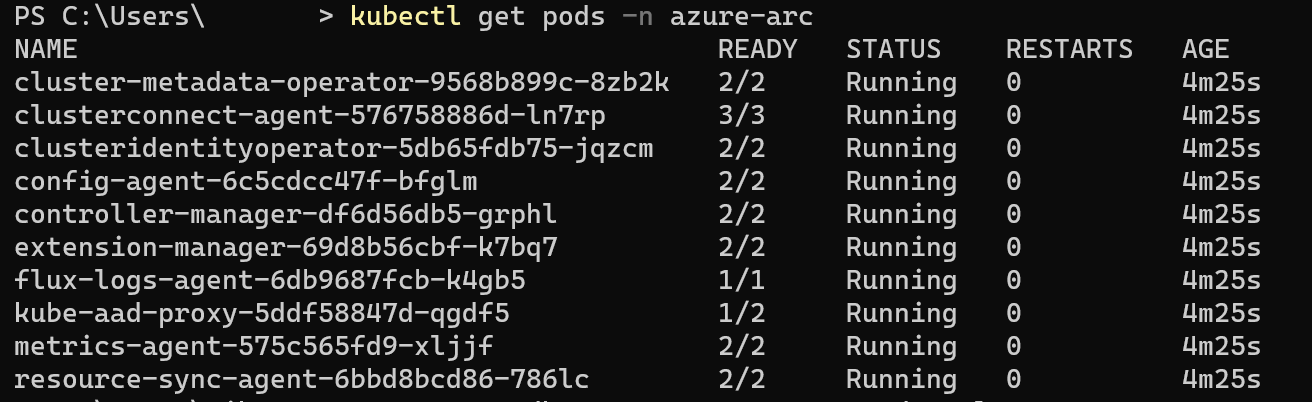
当所有容器都返回运行状态时,可以将群集连接到 Azure。
(可选)保持 Log Analytics 工作区 ID 和共享访问密钥处于就绪状态
部署已启用 Azure Arc 的数据控制器后,可以在设置期间启用指标和日志的自动上传。 指标上传使用系统分配的托管标识。 但是,上传日志需要工作区 ID 和工作区的访问密钥。
部署完数据控制器后,你还可以启用或禁用指标和日志的自动上传。
有关说明,请参阅创建 Log Analytics 工作区。
创建 Azure Arc 数据服务
完成这些先决条件后,可以部署 Azure Arc 数据控制器 | 直接连接模式 - Azure 门户或使用 Azure CLI。